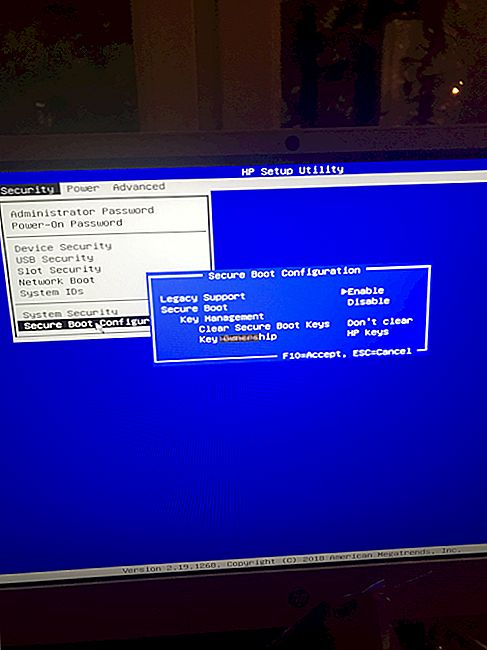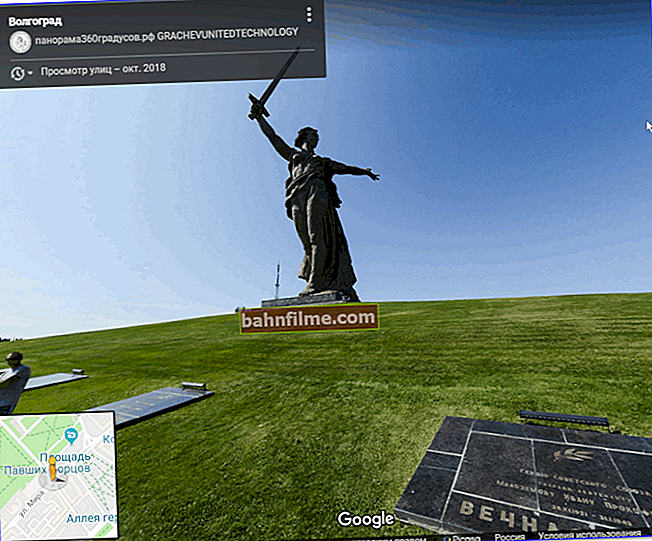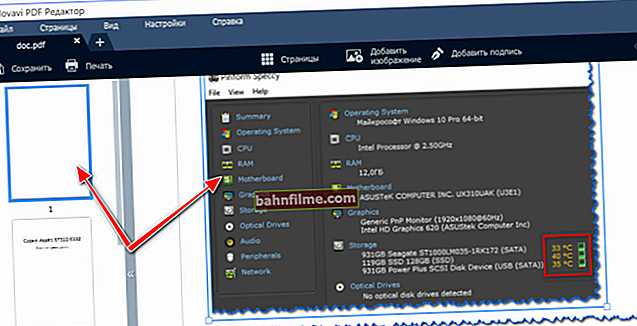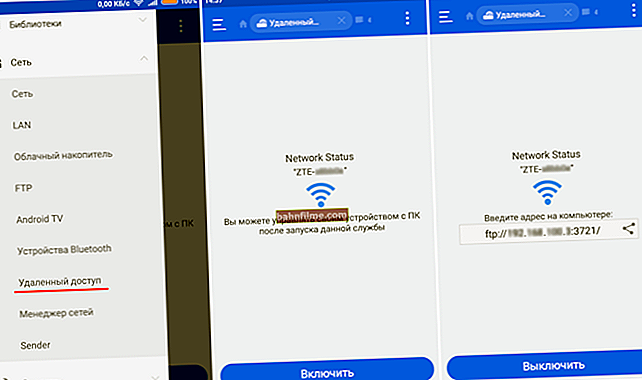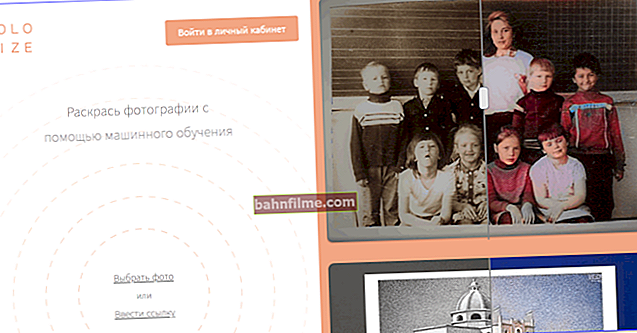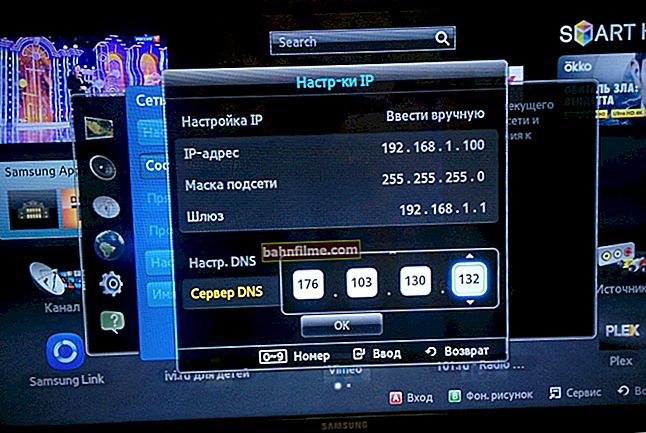Добро време свима!
Добро време свима!
Мислим да је посебно бесмислено тврдити да се толико датотека сада може наћи само на торрент трацкерима. А у неким ситуацијама је преузимање бујица директно на телефон много погодније него прво на рачунар, а затим их ручно пребацити на СД картицу и повезати са паметним телефоном. Па, ако немате рачунар при руци, онда не морате да бирате ...
Иначе, можда ћете морати да преузмете бујицу и помоћу паметног телефона у случајевима када је брзина преузимања на рачунару врло мала (иначе, на свом блогу сам већ имао засебан материјал - //оцомп.инфо/уторрент- кацхает-с-мал- скоростиу.хтмл).
Генерално, у овој малој белешци показаћу на примеру како можете брзо подесити клијент за бујица на најчешћем типичном телефону са Андроидом ...
Напомена: препоручује се употреба телефона са најмање 2 ГБ РАМ-а и 10 ÷ 15 ГБ слободног меморијског простора. Ово ће избећи кочење док апликација ради у позадини (преузимање / отпремање торента).
*
Коришћење торрент клијента на Андроиду
❶
Неколико речи о вези (саобраћају)
По правилу, за преузимање и послуживање торента потребна је прилично добра Интернет веза (и по могућности неограничени промет). До сада, по тренутним просечним тарифама, мобилни оператори не дају пуно ГБ долазног саобраћаја и зато бих препоручио употребу бујица само са неограниченом Ви-Фи везом.
Да помогне!

Телефон се не повезује са Ви-Фи-ом: разлози и решења [Андроид] - //оцомп.инфо/телефон-не-подкл-к-ви-фи.хтмл

Да ли Ви-Фи ради ...
Међутим, ако одаберете уТоррент клијент (на ком вам препоручујем да остане), у његовим подешавањима постоји посебан. функција: преузимање / отпремање датотека дозвољено је само ако постоји Ви-Фи веза. Како га омогућити биће приказано у наставку ...
❷
Избор торрент клијента
Као и за Виндовс - за Андроид је већ објављено доста различитих торрент клијената. Али, као што сам рекао горе, и даље бих препоручио уТоррент да почне да их упознаје на Андроиду. Зашто:
- подржава га већина торрент трацкер-а;
- има функције за ограничавање преузимања / отпремања (како не би случајно „појео“ саобраћај);
- добар и стабилан рад у позадини.
уТоррент
(Гоогле Плаи веза) - //плаи.гоогле.цом/сторе/аппс/детаилс?ид=цом.уторрент.цлиент
Иначе, програмски интерфејс се практично не разликује од рачунарске верзије (погледајте доњи екран).

УТоррент главни прозор
Имајте на уму да ћете након покретања уТоррент-а на статусној траци видети икону (увек ће вам рећи да ли је апликација активна). Веома је згодно, с обзиром на то да када нормално затворите прозор апликације, он и даље ради (напомена: у менију програма треба да користите дугме „излаз“).

УТоррент икона на статусној траци
❸
Важна подешавања клијента
Након инсталације уТоррента, пре преузимања бујица, прво бих препоручио да уђем у његова подешавања (напомена: у горњем менију постоји посебна икона од три пруге за преглед параметара ...) и:
- омогућити функцију уштеде саобраћаја (тако да се бујице преузимају само преко Ви-Фи-ја). Иако имате неограничен мобилни саобраћај, овај корак можете изоставити;
- подесите максималан број активних бујица (ако желите да преузмете пуно свих врста „добрих“, препоручујем подешавање 2-3 активна торента - ово ће избећи кочење и замрзавање телефона);
- онемогућите аутоматско покретање (ово може озбиљно утицати на одзив телефона када је укључен). Погледајте доњи екран за подешавања.

Подешавања УТоррент клијента
❹
Лоадинг
Што се тиче директног преузимања бујица - онда је на телефону исто као на рачунару. Идите на веб локацију торрент трацкер-а, одаберите датотеку која вам се свиђа и кликните на везу "Преузми торент ..." - резултујућа датотека са наставком ".торрент" апликација уТоррент отвориће се аутоматски директно из прегледача (успут, преузимање започиње одмах, у аутоматском режиму). Погледајте пример испод.

Почните са учитавањем
Ако кликнете на саму торрент датотеку (која је већ додата у уТоррент), видећете детаљније информације о њој (датум и време преузимања, брзину, вршњаке, семе итд.). Погледајте снимке екрана испод.

Својства бујице
❺
Фасцикла у којој је сачувана бујица (како пренети)
Да бисте сазнали или променили мапу за преузимање - кликните на датотеку торента и идите на картицу "Интелигенција" ... Локација торрента за преузимање треба да буде назначена на дну прозора. Ако кликнете на ову путању, имаћете прилику да је промените.

Преузми директоријум
Имајте на уму да вам уТоррент омогућава преузимање датотека како у меморију телефона, тако и директно на СД картицу. Након што одредите нову путању како би промене ступиле на снагу, не заборавите да кликнете на дугме "Сачувати" .

Нова локација
❻
Неколико речи о изласку из апликације
Ако само затворите или минимизирате апликацију, она ће и даље радити (тј. Преузимаће / отпремати датотеке). Можете пратити рад апликације помоћу мале иконе на статусној траци (поред имена мобилног оператера, стрелица-1 на снимку екрана испод).
Да бисте у потпуности зауставили рад уТоррента - користите дугме у менију "Оутпут" (стрелица-2 доле).

Излаз из програма
*
Генерално, то је за сада све.
Сам процес је готово исти као на рачунару ...
Срећно!
👌